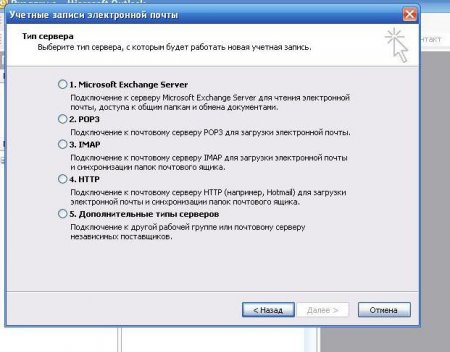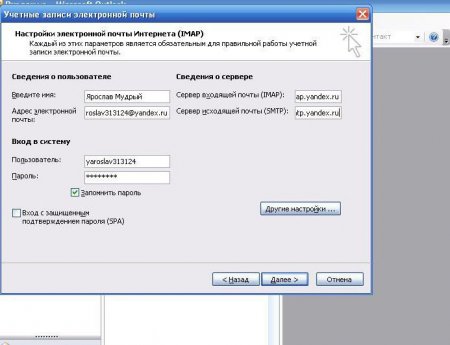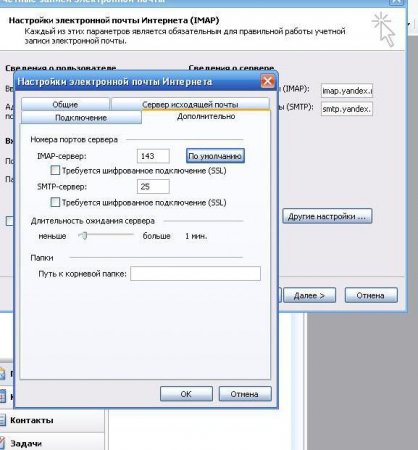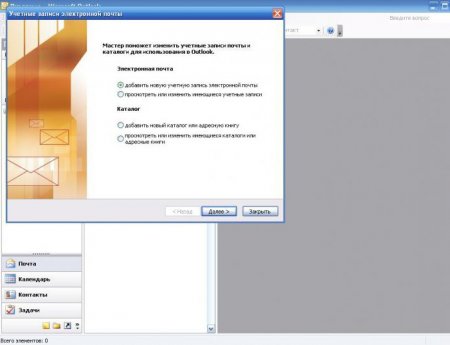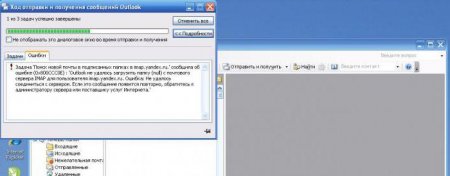Як додати в Outlook налаштуваннях Yandex-пошту?
Програма Outlook входить в пакет офісних програм Microsoft Office. Вона надає користувачеві широкі можливості планування, зберігання телефонних номерів і адрес електронної пошти. Але, на жаль, ця програма не має вбудованих налаштувань під популярні поштові клієнти. Щоб виявилася в Outlook налаштуваннях Yandex-пошта, доведеться трохи повозитися.
Для початку треба вказати тип сервера. В Outlook налаштуваннях Yandex можна підключити, використовуючи POP3 або IMAP. У першому випадку пошта завантажується на комп'ютер, у другому - вона залишається на сервері. При використанні POP3 всі дії з поштою, вироблені на комп'ютері, будуть відображатися на сервері. Тобто, якщо видалити листи Outlook, вони залишаться на сервері. Це слід враховувати при первинній настройці програми. Використання POP3 безпечніше, але при цьому слід враховувати, що це може призвести до захаращення поштової скриньки. Адже щоб видалити прочитані листи, доведеться заходити з вікна браузера. А це не завжди зручно.
Ім'я, яке було використане при реєстрації облікового запису електронної пошти. Адреса електронної пошти. Наприклад, yaroslav323211@yandex.ru. Логін. Програма вводить його автоматично, використовуючи цифри і букви до символу @, якщо логін інший, то попередній видаліть введіть той, який використовується. Пароль введіть пароль від облікового запису електронної пошти). У полі IMAP ввести: imap.yandex.ru . У полі POP3 ввести: pop3.yandex.ru . У полі SMTP ввести: smtp.yandex.ru . Але щоб при цьому не видала повідомлення про помилку, необхідно перевірити номери портів сервера. Для цього клікніть по кнопці «Інші налаштування». Відкриється окреме віконечко з п'ятьма вкладками.
IMAP – 993; POP3 – 995; SMTP – 465. Якщо інтернет-з'єднання нестабільно, сигнал слабкий, то слід збільшити тривалість очікування відповіді з сервера. Збільшення часу прийому до 1-2 хвилин цілком достатньо навіть при з'єднанні на швидкості 32 кбіт/с для прийому Yandex пошти.
Налаштування запуску
При першому запуску програми, користувачеві пропонується відразу приступити до процедури налаштування і підключення. Якщо під рукою є вся необхідна для додавання поштового клієнта інформація, то можна приступити до заповнення спеціальних полів. Якщо її немає, то в меню можна відмовитися від налаштування і зробити її пізніше. Слід враховувати, що в Yandex пошту можна додати тільки при наявності вже зареєстрованого поштового аккаунта.Для початку треба вказати тип сервера. В Outlook налаштуваннях Yandex можна підключити, використовуючи POP3 або IMAP. У першому випадку пошта завантажується на комп'ютер, у другому - вона залишається на сервері. При використанні POP3 всі дії з поштою, вироблені на комп'ютері, будуть відображатися на сервері. Тобто, якщо видалити листи Outlook, вони залишаться на сервері. Це слід враховувати при первинній настройці програми. Використання POP3 безпечніше, але при цьому слід враховувати, що це може призвести до захаращення поштової скриньки. Адже щоб видалити прочитані листи, доведеться заходити з вікна браузера. А це не завжди зручно.
Які дані вводити?
Які дані вводити обов'язкові для цього поля, залежить від провайдера поштових послуг. Але так як в цілях зручності і безпеки, всі поштові служби (Yandex, Google, Mail.ru) використовують одні і ті ж порти доступу до пошти. Різняться тільки в доменах. Так, в Yandex-поштою домену налаштування Outlook в полях слід вказувати наступні дані:Ім'я, яке було використане при реєстрації облікового запису електронної пошти. Адреса електронної пошти. Наприклад, yaroslav323211@yandex.ru. Логін. Програма вводить його автоматично, використовуючи цифри і букви до символу @, якщо логін інший, то попередній видаліть введіть той, який використовується. Пароль введіть пароль від облікового запису електронної пошти). У полі IMAP ввести: imap.yandex.ru . У полі POP3 ввести: pop3.yandex.ru . У полі SMTP ввести: smtp.yandex.ru . Але щоб при цьому не видала повідомлення про помилку, необхідно перевірити номери портів сервера. Для цього клікніть по кнопці «Інші налаштування». Відкриється окреме віконечко з п'ятьма вкладками.
Інші налаштування
Успіх запуску поштового клієнта залежить від того, які дані користувач вкаже в цьому віконечку. Тут можна вибрати тип з'єднання, додаткові параметри підключення і безпеки. Але для того щоб налаштувати Yandex пошту, для початку потрібно налаштувати номери портів сервера, використовуючи те поєднання, яке вже є. Для цього клікаєм по вкладці «Додатково». На малюнку видно, що довільно зазначені номери портів сервера не відповідають сучасним стандартам безпеки. Ці номери не підходять для підключення. Для цього в Outlook налаштуваннях Yandex необхідно ввести наступні номери портів:IMAP – 993; POP3 – 995; SMTP – 465. Якщо інтернет-з'єднання нестабільно, сигнал слабкий, то слід збільшити тривалість очікування відповіді з сервера. Збільшення часу прийому до 1-2 хвилин цілком достатньо навіть при з'єднанні на швидкості 32 кбіт/с для прийому Yandex пошти.
Перевірка
Перевірка в Outlook налаштувань Yandex відбувається автоматично. Відразу ж після додавання облікового запису, програма посилає запит на завантаження пошти або підключення до поштового сервісу. А після того, як запуск програми відбудеться успішно, можна буде налаштувати безпеку підключення. Після чого встановити додаткову перевірку логіна і пароля на сервері, перевірку її антивірусом (якщо він встановлений на ПК) і брандмауером. Якщо в ході установки були допущені якісь помилки, вони будуть показані в окремому віконечку. Пошта при цьому не завантажиться. Враховуючи, що наведена в цьому вікні інформація написана мовою «технарів», простому користувачеві буде не так просто розібратися в причинах, які спричинили появу помилок.Можливі помилки та налагодження
Найбільш поширеною помилкою є неправильний пароль або логіну. Іноді користувачі, не маючи інформації про те, яким повинен бути номер порту, намагаються підключитися неправильним. Щоб внести виправлення, якщо на попередньому етапі вікно було закрито, слід клацнути по вкладці "Сервіс – Облікові записи електронної пошти". У відповідному віконечку ставимо крапку навпроти «Переглянути або змінити наявні облікові записи». Порівняйте логін, адресу пошти SMTP, IMAP, POP3) і введіть пароль. Після цього перевірте номери портів. Якщо вони вказані неправильно, виправте. Іноді користувачі вводять в програму дані неіснуючого в Yandex поштового аккаунта, так як не знають, що програма Outlook не реєструє нові поштові скриньки. Ця програма створена для зручної роботи з вже існуючої поштою. Тому, спочатку необхідно створити поштову скриньку в Yandex, а потім додавати його в Outlook. Перераховані параметри і прийоми роботи з налаштуванням підходять для налаштування пошти Yandex Outlook 20032007 і 2010. Як на ПК, так і на мобільних пристроях.Цікаво по темі

Платформа дистанційного заробітку Cash Resonance - відгуки та рекомендації
Платформа дистанційного заробітку Cash Resonance, відгуки про яку часто пишуть просувають її творці, виглядає в очах недосвідченого користувача
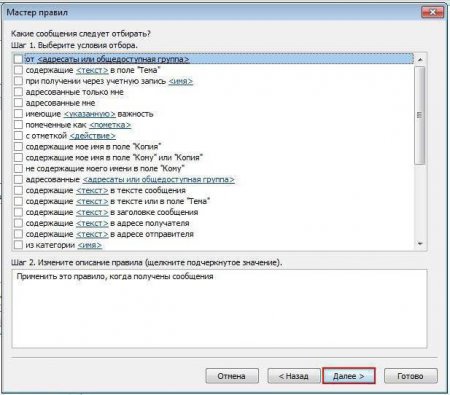
Як налаштувати Outlook автовідповідь: основні етапи
Microsoft Outlook – сучасна постова програма, серед основних функцій якої виділяється можливість автоматично відповідати на вхідні повідомлення. В
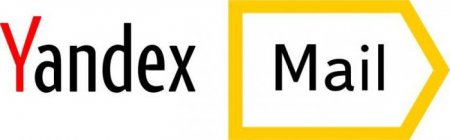
Налаштування пошти на "Андроїд" ("Яндекс"): інструкція, помилки
«Яндекс» останнім часом став настільки популярним, особливо серед користувачів з Росії, що в Інтернеті все частіше з'являються питання, пов'язані з

Як видалити "Яндекс" - пошту і браузер: підказки
"Яндекс" - компанія, яка пропонує величезну кількість цікавих продуктів. Наприклад, пошту і браузер. Що це таке? Як їх видалити?

Не можу зайти в "Плей Маркет". Можливі помилки та їх усунення
При роботі з сервісом «Плей Маркет» нерідко виникають збої. При цьому з'являється повідомлення про ...